Когда люди переезжают в новый дом, обои часто меняют в первую очередь, но многие из нас придерживаются фона по умолчанию, когда речь заходит о наших компьютерах.
Конечно, нет ничего плохого в том, чтобы придерживаться стокового изображения, но есть что сказать, чтобы внести свой личный вклад в вашу систему. Более того, изменение рабочего стола имеет практические преимущества, которые могут оказать мощное влияние на вашу производительность.
Вот шесть простых способов настроить обои для рабочего стола в Windows. Хотите ли вы потратить пять минут или пять часов на подстройку, вы сможете попрощаться с этими скучными стандартными выпусками.
1. Неделя стоит обоев
Вот простой способ менять обои на каждый день недели. Сначала создайте папку на жестком диске и заполните ее семью различными изображениями, которые вы хотите установить в качестве обоев. Затем назовите их индивидуально для каждого дня недели, начиная с имени файла последовательными числами — т.е. 1_Mon.jpg, 2._Tues.jpg, 3_Wed.jpg.
Далее, голова к настройки > воплощение > Фон. Используйте выпадающее меню, чтобы выбрать Слайд-шоу а затем выберите папку, которую вы только что создали.
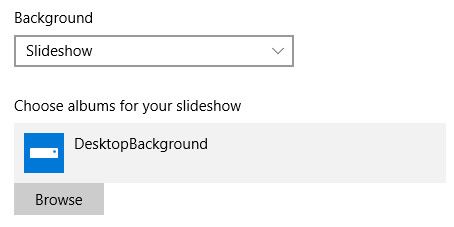
Использовать Изменить картинку каждый выпадающий, чтобы выбрать 1 день, а затем убедитесь, что шарканье ползунок установлен на от.
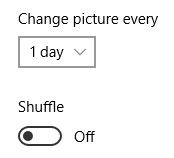
Ваши изображения теперь должны повторяться ежедневно, потому что они упорядочены по номеру в начале их имени файла. Если вы хотите пойти дальше, вы можете даже использовать графический редактор, такой как Photoshop
добавить некоторый текст, который соответствует дню, на который он предназначен для отображения.
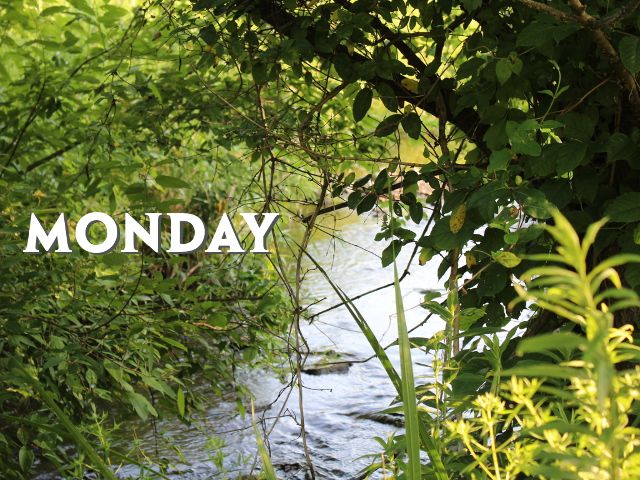
2. Выберите разные обои для виртуальных рабочих столов
Одна из самых полезных новых функций в Windows 10 — добавление виртуальных рабочих столов.
способ упростить ваш рабочий процесс путем организации различных окон в отдельные виртуальные рабочие пространства. Например, у вас может быть один рабочий стол для электронных таблиц и документов Word, необходимый для работы, а другой — для просмотра веб-страниц во время перерыва.
Эта функция отлично работает из коробки, но вы можете найти ее еще более полезной, если вы можете назначить отдельные фоны, которые позволяют сразу узнать, с каким рабочим столом вы взаимодействуете. Для этого вам понадобится утилита, которую вы можете скачать здесь.
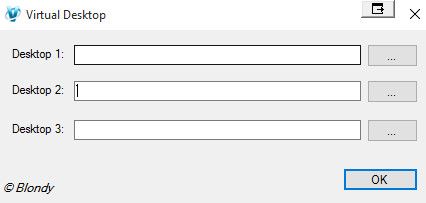
Это легкое минималистичное приложение позволяет назначать разные фоновые изображения разным рабочим столам — под капотом оно работает, проверяя, какой виртуальный рабочий стол активен в настоящее время, а затем переключает обои, если обнаруживает изменение.
3. Назначьте обои на несколько мониторов
Если вы используете настройку с несколькими мониторами
, тогда вы можете использовать разные фоны для каждого дисплея. Для этого выберите нужные изображения в проводнике, используя контроль или же сдвиг.
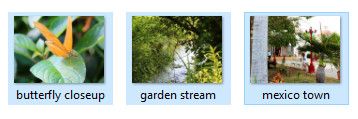
Затем щелкните правой кнопкой мыши изображение, которое вы хотите установить в качестве фона на основном мониторе, и выберите Задавать.
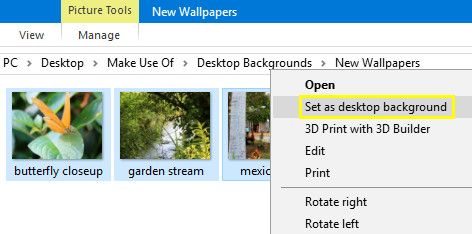
Изображение, на которое вы щелкнули, появится в качестве фона для вашего основного монитора, а любые другие выбранные вами будут использоваться в качестве обоев для ваших других дисплеев.
4. Используйте менеджер обоев
Для большего контроля над тем, как ваша мультимониторная установка обрабатывает обои на рабочем столе, стоит заглянуть в сторонний менеджер обоев. Display Fusion является отличным платным выбором, предлагая множество функций помимо обоев для тех, кто использует более одного экрана, и много контроля над одним монитором, если обои являются вашим главным приоритетом. Стандартная профессиональная лицензия стоит $ 25, но есть 30-дневная пробная версия, чтобы увидеть, соответствует ли программное обеспечение вашим потребностям.
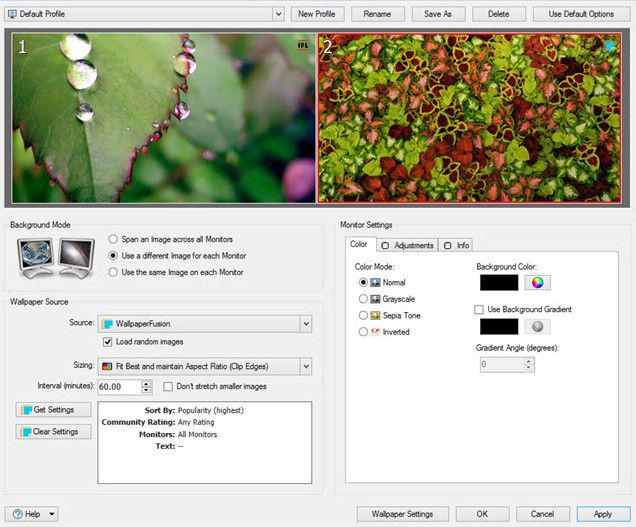
Пользователи с одним монитором, ищущие альтернативный вариант, могут проверить Brilli Wallpaper Changer [Больше не доступно] в Магазине Windows. Это удобное приложение позволяет вам выбирать обои из библиотеки изображений Bing и вашей собственной коллекции, и оно будет работать со всеми вашими устройствами Windows. Тем не менее, вы ограничены двумя коллекциями из тридцати изображений в каждой, если только вы не совершите покупку за $ 1,49 в приложении.
5. Используйте видео в качестве обоев
Следующая техника может немного отвлекать некоторых, но это, безусловно, на голову выше ваших стандартных статических обоев. Загрузите невероятно полезный медиаплеер VLC
(если у вас его еще нет) и перейдите к инструменты > предпочтения, затем выберите видео Вкладка.
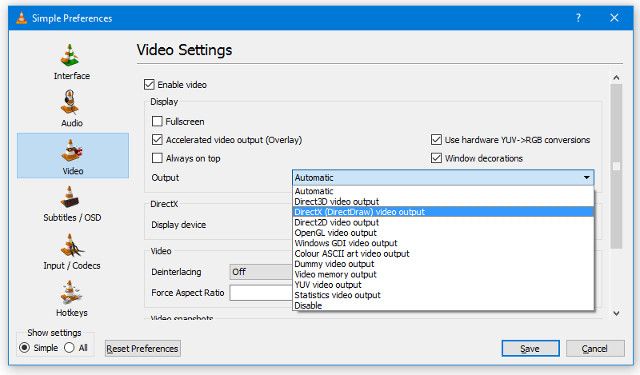
Использовать Выход выпадающий, чтобы выбрать DirectX видео выход. Сохраните ваши настройки, а затем перезапустите VLC.
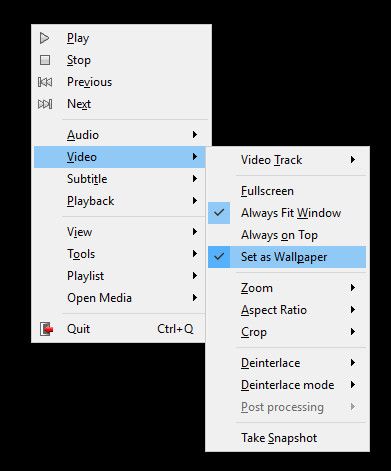
Выберите видео для воспроизведения, затем щелкните его правой кнопкой мыши и перейдите к видео > Установить как обои рабочего стола. Теперь вы можете свернуть плеер и продолжить просмотр выбранного клипа, не выходя из рабочего стола. Просто уберите галочку Установить как обои рабочего стола вариант, когда вы закончите.
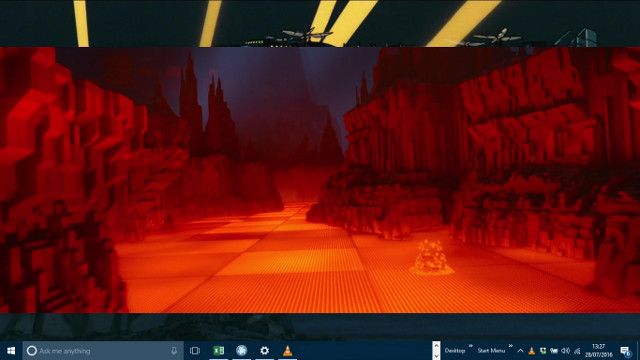
6. Используйте Rainmeter для рабочего стола следующего поколения
Хотя существует множество способов настроить обои Windows 10 без установки дополнительного программного обеспечения, всем, кто ищет полный контроль, нужно будет взять Rainmeter.
Rainmeter используется для создания и отображения скинов, которые улучшают внешний вид Windows 10. Пакет позволяет пользователям вносить огромные изменения в визуальный дизайн интерфейса и даже добавлять функциональные виджеты, такие как элементы управления медиаплеера и системные мониторы.

Существует множество стандартных скинов, которые вы можете скачать и сразу же начать использовать, но чтобы по-настоящему извлечь максимальную пользу из программы, вам нужно научиться работать и создавать собственные темы. Собираете ли вы рабочий стол параллакса?
или углубиться в живые обои
Вы скоро увидите, что ваше воображение — это предел.
Помните, меньше значит больше!
Соблазнительно сходить с ума, когда вы знаете, сколько вы можете сделать, чтобы персонализировать свой рабочий стол. Тем не менее, важно помнить, что слишком много наворотов может стать раздражающим отвлечением, когда вы садитесь за компьютер, чтобы выполнить какую-то работу.
Нет ничего плохого в том, чтобы украсить ваш рабочий стол, но всегда стоит подумать о том, могут ли выбранные вами цвета и образы подвергнуть вас риску утомления глаз
,
Подумайте, как вы можете изменить свой рабочий стол, чтобы улучшить рабочий процесс. Твики, такие как виртуальные рабочие столы с цветовой кодировкой и виджеты Rainmeter, которые контролируют вашу систему, могут показаться незначительными, но при правильном использовании они могут сэкономить время и усилия на ежедневной основе.
Приятно иметь рабочий стол, который выглядит хорошо и отражает ваши вкусы, но еще лучше, если внесенные вами изменения могут значительно повысить вашу производительность.
У вас есть совет, чтобы помочь другим пользователям настроить свой рабочий стол? Или у вас есть проблема, связанная с обоями, которая не рассматривается в этой статье? В любом случае, сделайте свой голос услышанным, оставив комментарий ниже.





